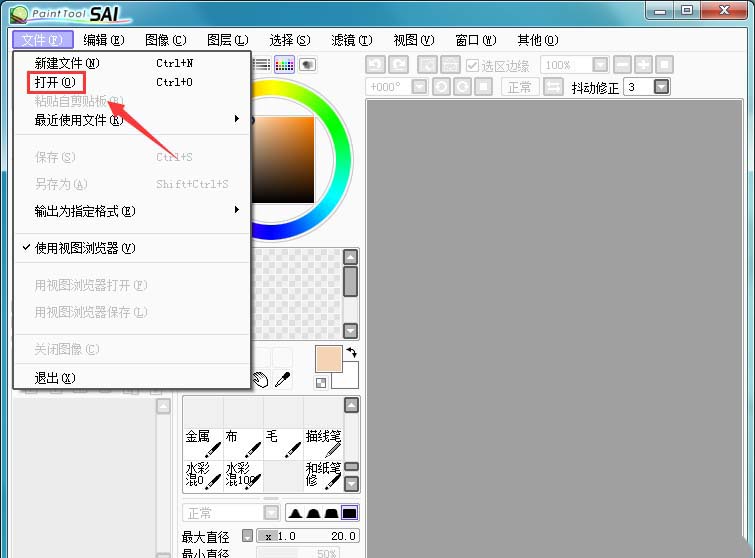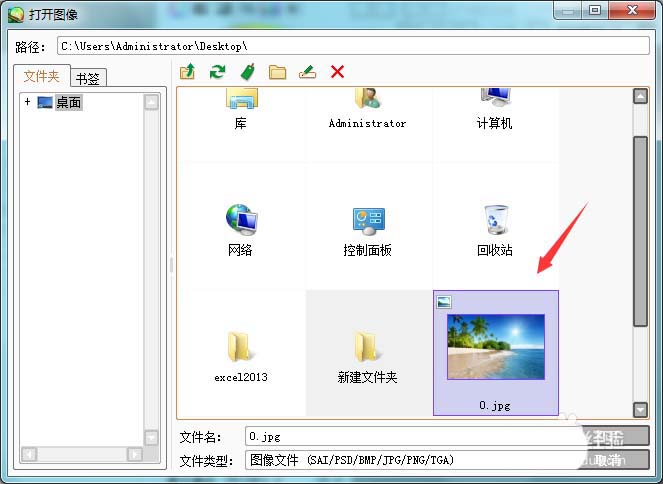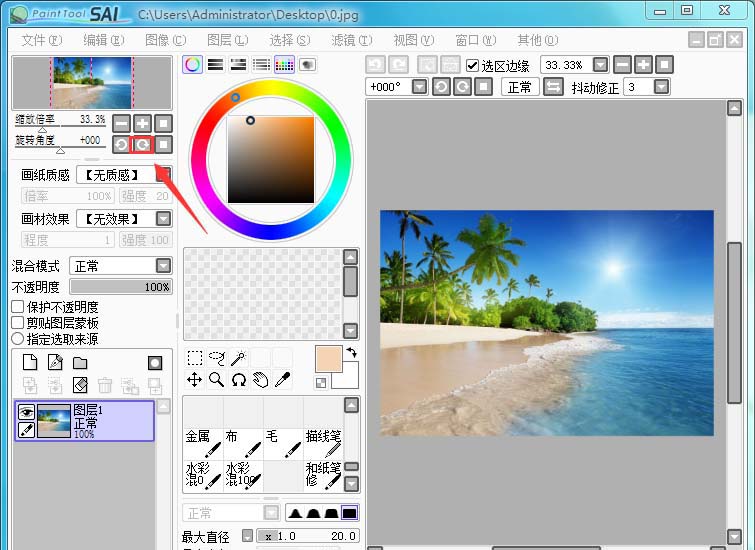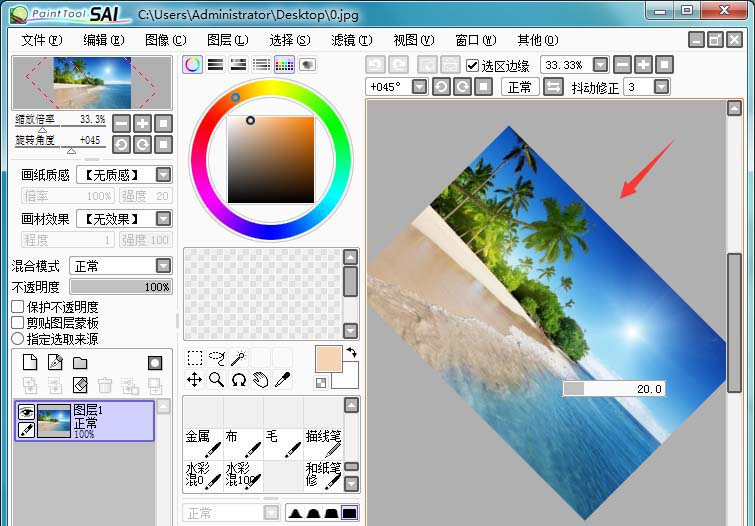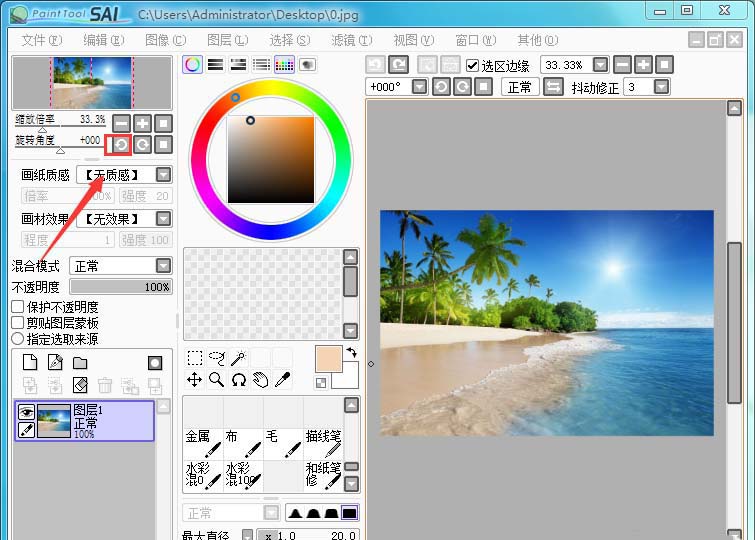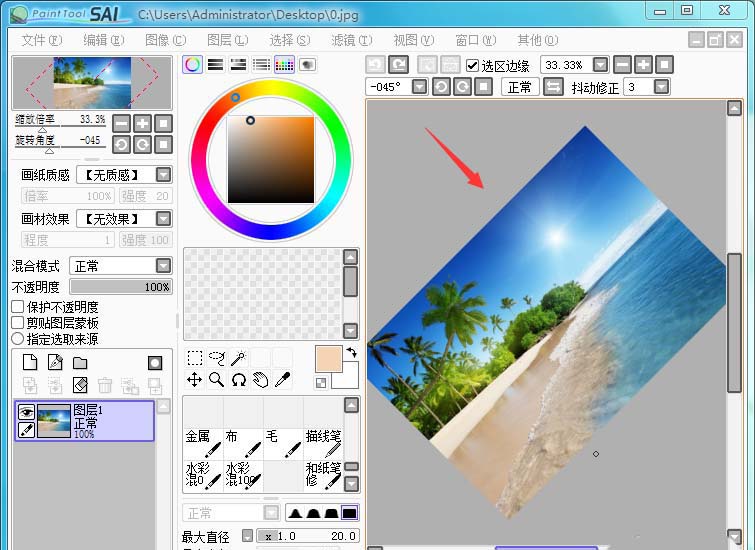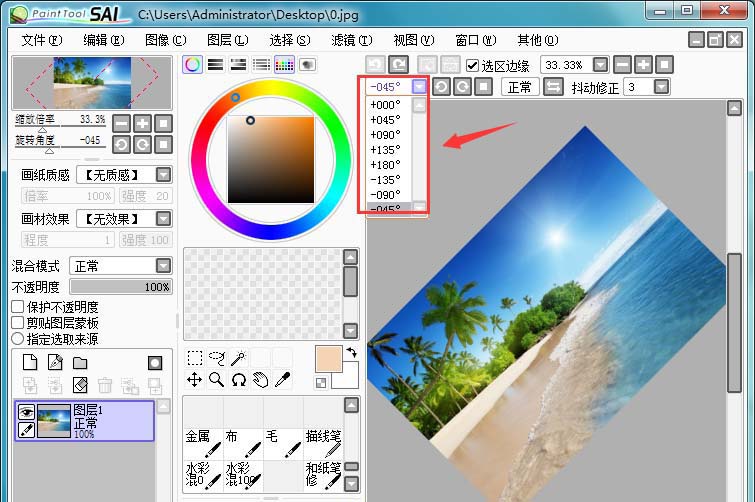sai绘图软件旋转图片的操作步骤
时间:2019-08-14来源:互联网作者:凹凸曼
当前很多伙伴都会用到sai绘图软件,那么在使用过程里,若想旋转图片,我们应该如何操作呢?下面大伙就随小编来看看sai绘图软件旋转图片的操作步骤吧,很简单,需要的朋友可以参考下哦。
1、打开sai绘图软件

2、找到菜单里的文件选项,点击该选项在其下拉菜单里找到打开选项
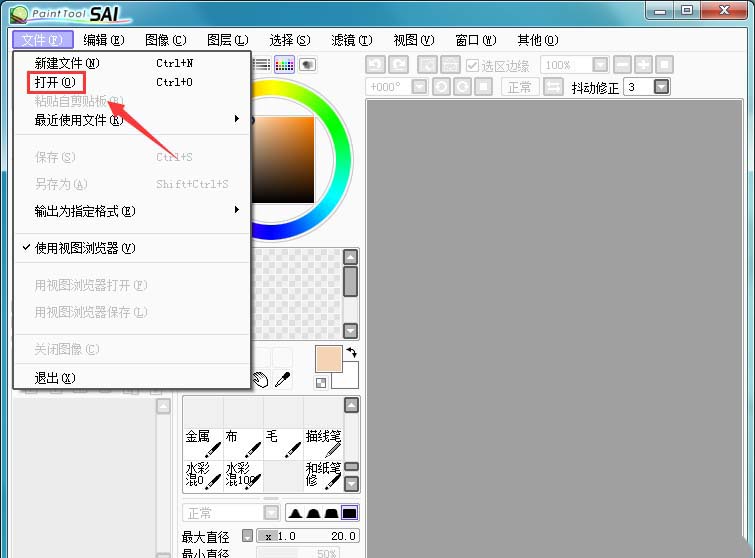
3、点击打开选项在弹出的对话框内选择自己需要的图片
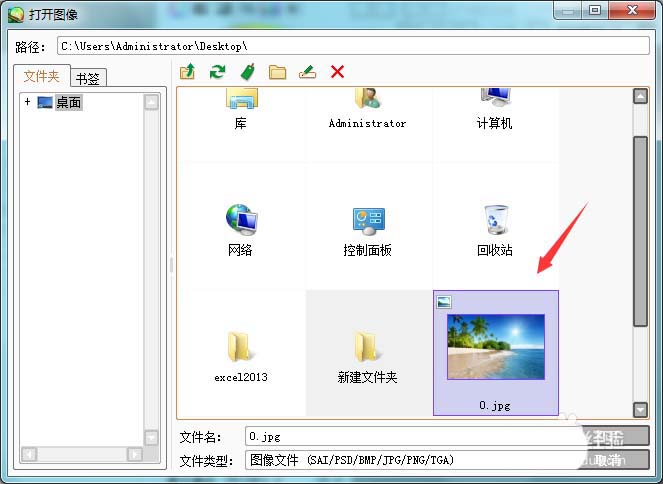
4、打开图片之后在左侧找到向右旋转选项
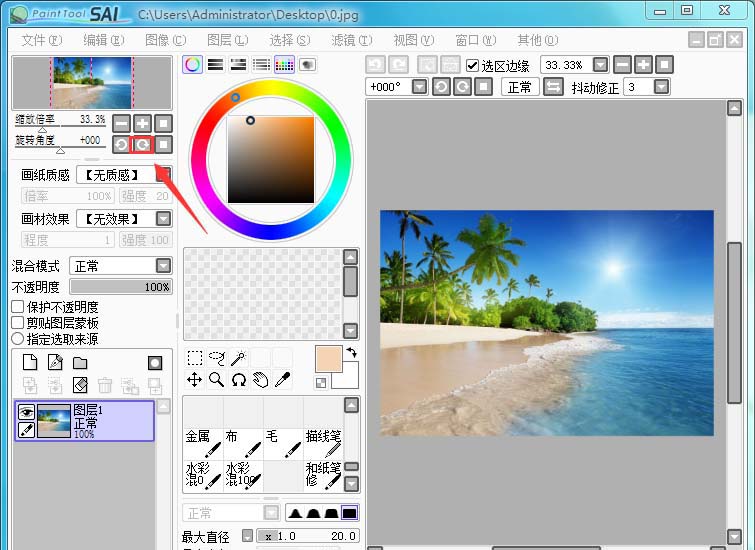
5、依次点击向右旋转可以看到你的图片就进行了向右旋转了
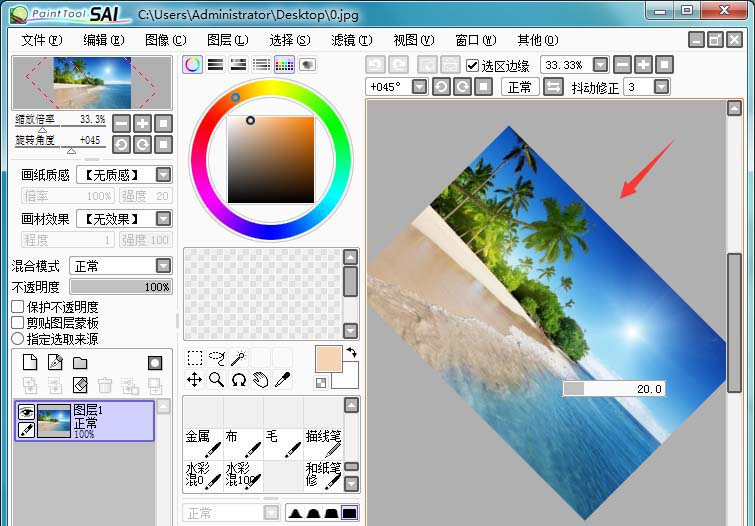
6、再在菜单区里找到向左旋转选项
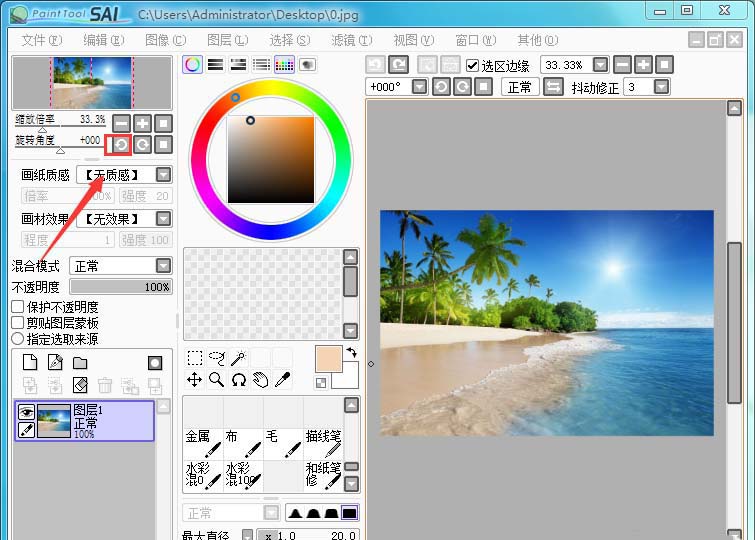
7、点击向左旋转选项,可以看到你的图片就进行向左旋转了
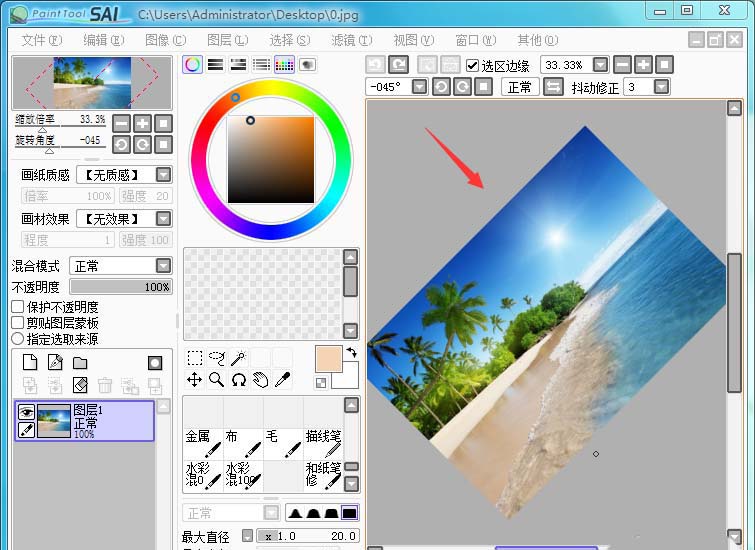
8、在上面找到角度输入选项,在该选项内我们可以输入角度或者选择角度,就可以指定角度旋转图片了。
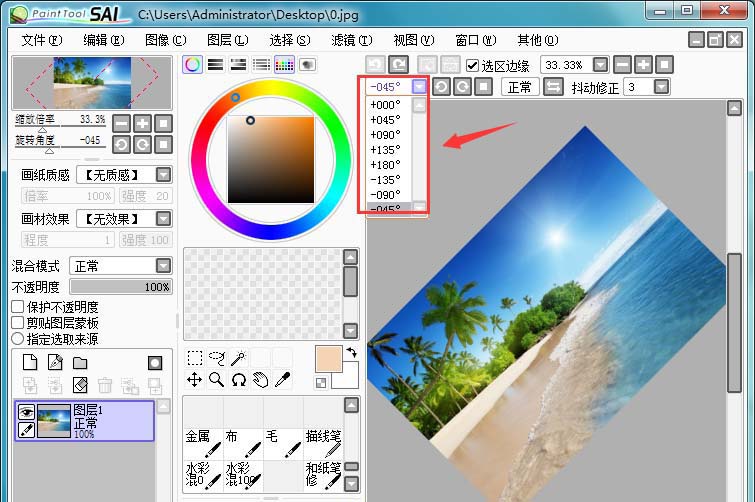
上文就讲解了sai绘图软件旋转图片的操作步骤,希望有需要的朋友都来学习哦。
热门推荐
-
漫画下载器(ComicDown)
版本: 2.1.2 官方版大小:3.57MB
漫画下载器(ComicDown)
是一款自动分析漫画网站下载漫画的免费工具,内置海量漫画资源随意下载,输入漫画名,...
-
sai绘图软件
版本: 2.0 免费中文版大小:3.77MB
SAI2
(sai2)的基础操作以及绘画常用的快捷键设置。Sai2是Sai的升级版,是一款操作简单、没有其他杂七八...
-
sai2绘图软件
版本: 2.0大小:3.76MB
SAI是一款非常独特的绘画软件,它专为插画家、漫画家和概念艺术家设计,提供丰富的绘图工具和直观的用户界面...
-
漫画控
版本: 2.6.0.45大小:3MB
漫画控是一个在线漫画的分析下载程序,它采用了十分新颖的链接分析技术,使得漫画链接的分析流程...
-
SQPaint 神器喷涂
版本: 3.2 正式版大小:38MB
人像画法 0心一定要静,不要着急。虽然本软件能够加速制作,但是工笔画还是比较耗时...